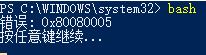
出现这样的提示是由于win10系统中服务没有正常运行所导致的,针对这样的问题我们可以按下面方法进行操作修复。
0x80080005 错误的解决方法:
1、按下win+R 组合键打开运行,在运行框中输入 services.msc 点击确定打开服务窗口;
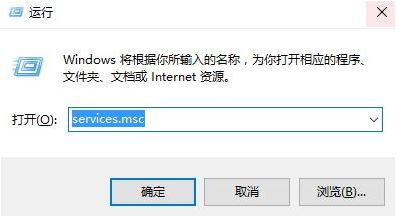
2、在服务界面分别将Windows Installer、Windows Update、Cryptographic Services以及Background Intelligent Transfer Service 4个服务单击右键,选择停用;
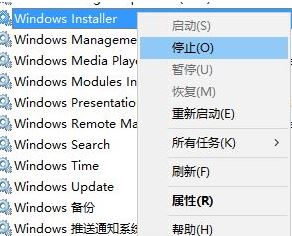
3、按下win+E 打开资源管理器,在左侧点击磁盘盘符;
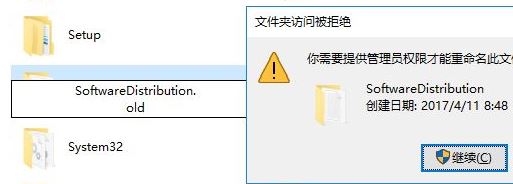
4、修改完成后切换回服务窗口,将Windows Installer、Windows Update、Cryptographic Services以及Background Intelligent Transfer Service 服务单击右键,选择启动;
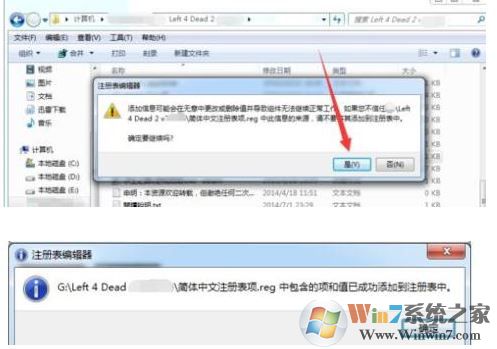
5、在任务栏的网络图标上单击鼠标右键,在弹出的框中选择【打开网络和共享中心】(新版1803可以之家在桌面 网络 上单击右键,选择“属性”打开);

6、点击以太网;
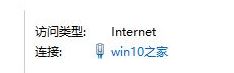
7、在打开的窗台窗口中 点击 属性 ;
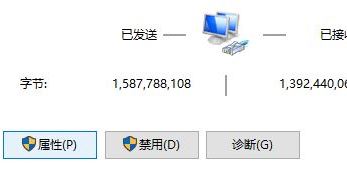
8、双击 Internet 协议版本 4 (TCP/IPv4);
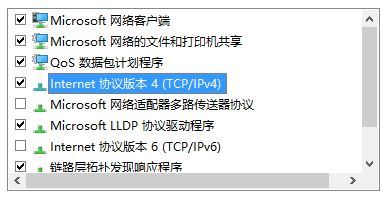
9、点击“使用下面的dns 服务器地址”,然后在首选 DNS 服务器输入 4.2.2.1 ,在备用 DNS 服务器中输入:4.2.2.2 点击【确定】--【确定】搞定!
通过上述方法进行操作之后即可解决win10系统命令行输入命令提示 0x80080005的故障了!